Cum de a converti un fișier PDF într-un document poate fi editat în Word 2018
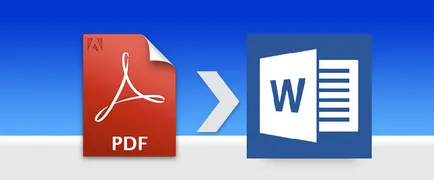
Faceți clic pe butonul „Open“ în panoul din stânga, și apoi selectați „Computer“ în cazul în care PDF-File este situat în mass-media locală (de exemplu, hard disk sau o unitate flash USB). Dați clic pe unul din ultimul dosar de pe dreapta sau faceți clic pe butonul „Browse“ pentru a localiza fișierul. De asemenea, puteți deschide fișiere din SkyDrive sau în alte locuri folosind opțiunea „Adăugați un loc“.
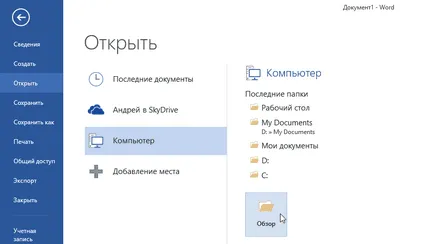
Navigați la folderul cu fișierul, selectați-l și faceți clic pe butonul „Open“.
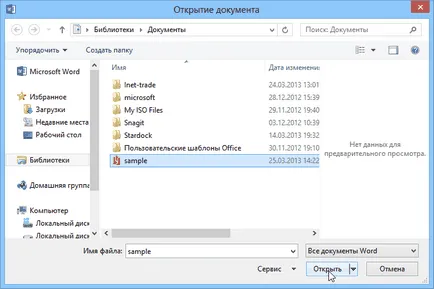
Apoi, o casetă de dialog cu un mesaj de avertizare că Cuvântul va converti PDF-fișier într-un document poate fi editat. În plus, o fereastră vă va avertiza că documentul convertit poate arata la toate ca originalul PDF-File, în cazul în care există o mulțime de elemente grafice.
PDF-File se va deschide în Word. Astfel, puteți edita ca un document normal.
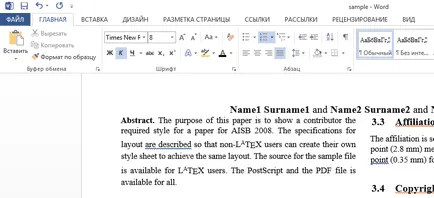
Acum vorbesc despre cum să salvați un document în format Word, sau de export-l înapoi în PDF-File.
Dacă doriți să salvați un document în format PDF, mergeți la opțiunea de meniu „Export“ pe tab-ul „File“ și selectați „Create PDF / XPS».
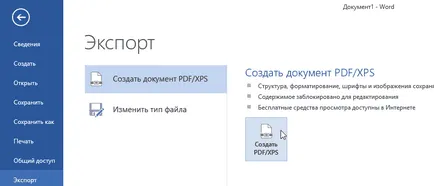
Pentru a salva un fișier ca simplu pentru document Word, accesați meniul „File“ din partea stângă și selectați „Save As“ opțiune. Apoi selectați locația unde doriți să salvați fișierul. Salvați fișierul pe SkyDrive, puteți, direct de pe computer sau în altă parte.
O zi mare!